Page 81 of 153

Navigáció81
Ha a Hangnavigáció aktiválódott, a
navigációs hangüzeneteket a
rendszer az aktív célbairányítás alatt
kiolvassa.
Állítsa a Hangnavigáció menüpontot
Be vagy Ki állapotra.
Ha a Navig. útmut. hívások alatt
aktiválódott, a navigációs
hangüzenetek kiolvasása a
telefonhívások alatt is megtörténik.
Állítsa a Navig. útmut. hívások alatt
menüpontot Be vagy Ki állapotra.
A hangutasítások hangerejének
beállításához válassza a képernyőn a
─ vagy a w gombot.
Útvonal-beállítások
Válassza a képernyőn a MENÜ
gombot a tevékenységválasztó
sávban, majd válassza a Útvonal
opciók tételt a listában, hogy
megjelenjen az adott almenü.Útvonal stílusa
Annak meghatározásához, hogy
milyen kritériumok alapján
számítható ki egy útvonal, válassza a
menüben a Útvonaltípus pontot.Válassza a listából a Gyors, a
Környezetbarát vagy a Rövid pontot.
Ha a Környezetbarát pontot
választotta, a környezetbarát
útvonalstílus alkalmazható a jármű
terheléséhez.
Válassza a Gazdas. profil
szerkesztése menüpontot az adott
almenü megjelenítéséhez.
Ismét válassza a Tetőterhelés és a
Utánfutó pontot, hogy átváltson a
rendelkezésre álló terhelési
lehetőségek között. Válassza ki a
lehetőségeket, szükség szerint.Útválasztás
Válassza ki a listából, hogy melyik
úttípusokat tartalmazhatja az
útvonalszámítás.
Közlekedési események
Válassza a képernyőn a MENÜ
gombot a tevékenységválasztó
sávban, majd válassza a
Közlekedés tételt a listában, hogy
megjelenjen az adott almenü.
Közlekedési események a közelben
Az aktuális hely körüli közlekedési
események listájának
megjelenítéséhez válassza a Közl.
esemény. mutat. a közelben
menüpontot.
Attól függően, milyen közlekedési
eseményt kíván megjeleníteni,
válassza a képernyő alján a Útvonal
mentén vagy a Mind gombot.
A lista közlekedési eseményeire vonatkozó részletek
megjelenítéséhez válassza ki az
adott eseményt.Közlekedési ikonok a térképen
Ha a Ikonok mutatása a térképen
aktiválódott, megjelennek a térképen az aktuális hely körül és az útvonal
mentén a közlekedési események
ikonjai.
Állítsa a Ikonok mutatása a térképen
menüpontot Be vagy Ki állapotra.Forgalomirányítás
Ez az almenü beállításokat tartalmaz,
hogy kezelheti a rendszer a
közlekedési eseményeket a
célbairányítás előtt és alatt.
Page 82 of 153

82Navigáció
Válassza a Dugó elkerülési
beállítások menüpontot az adott
almenü megjelenítéséhez.
Ha általában el akarja kerülni a lassú
forgalmat, állítsa a Lassú forgalom
kerülése lehetőséget Be értékre.
Válassza ki az Esemény autom.
elkerülése vagy az Kikerülés előtt
rákérdez menüpontot.Közlekedési események típusai
Válassza a Közlekedési események
lehetőséget az adott almenü
megjelenítéséhez.
Válassza ki azokat a közlekedési
eseményeket, amelyeket el kíván
kerülni.TMC állomások
A TMC rádióállomások információt
szolgáltatnak az aktuális forgalmi helyzetre vonatkozóan, amelyek az
útvonal kiszámításakor figyelembe
vételre kerülnek.
Válassza a TMC-állomás lehetőséget
az adott almenü megjelenítéséhez.
Az alapértelmezett beállítás Auto,
amely különböző TMC állomásokkal
van kapcsolatban.Ha egy bizonyos TMC állomást akar
figyelni, válassza ki az adott állomást a listából.
Ha ennek az állomásnak a vétele már
nem elérhető, a rendszer
visszakapcsol Auto működésre.
Célbairányítási menü Megjegyzés
A célbairányítás menü csak akkor
jeleníthető meg, ha a célbairányítás
aktív.
A célbairányítási menü további
lehetőségeket nyújt az útvonal-
módosításokhoz aktív célbairányítás
közben.
A célbairányítás menü
megjelenítéséhez érintse meg a nyíl
szimbólumot, amely a következő
kanyarodási manővert jelzi a
képernyő jobb oldalán. Megjelenik a
célbairányítás menü.
Attól függően, milyen típusú
útvonalban van, a célbairányítás
menü eltérően jelenik meg.
Normál útvonal (egy úti cél)
Utazás köztes célpontokkal
(különböző úti célok)
Page 83 of 153

Navigáció83
Útvonal módosítása
A célbairányítás elindítása után a célbairányítás menü
megjelenítéséhez érintse meg a nyíl
gombot.Köztes cél hozzáadása
Válassza a képernyőn a CÉL gombot
a tevékenységválasztó sávban, és
adja meg vagy válassza ki az új
címet.
Egy üzenet jelenik meg.
Válassza a(z) Hozzáadás köztes
célként képernyő gombot. Az útvonal
újraszámítása megtörténik és az új úti cél köztes célként hozzáadásra kerül
az aktuális útvonalhoz.Úti cél módosítása
Válassza a képernyőn a CÉL gombot
a tevékenységválasztó sávban, és
adja meg vagy válassza ki az új
címet.
Egy üzenet jelenik meg.
Válassza a(z) Új cél beállítása
képernyő gombot. Az útvonal
újraszámítása megtörténik az új úti
célhoz.Célbairányítás befejezése
A célbairányítás elindítása után a
célbairányítás menü
megjelenítéséhez érintse meg a nyíl gombot.
A célbairányítás visszavonásához
válassza a képernyőn a BEFEJEZ
gombot.
Utcák kizárása a célbairányításból
A célbairányítás megkezdése után
kizárhat utcákat az előre kiszámított
útvonalból.
Ekkor az útvonal ezeknek az előzőleg
kivont utcáknak az elkerülésével újra
kiszámításra kerül.
Érintse meg a nyíl gombot a
célbairányítás menü
megjelenítéséhez, és válassza a KIKERÜL fület. A kanyarodási lista
megjelenik (lásd lentebb:
"Kanyarodási lista megjelenítése").
Válassza ki az utcát, az autópályát
vagy autópálya-kereszteződést,
amelyet el akar kerülni. Egy üzenet
jelenik meg.
Válassza ki a kívánt távolság opciót.Az adott utca vagy autópálya
megjelenik a Kikerült területek
részben a kanyarodási lista tetején,
piros 9 jellel jelezve.
Megjegyzés
A Kikerült területek szakasz
tartalmaz a rendszer által
közlekedési események miatt
automatikusan elkerült utakat is.
Az elkerült utca vagy autópálya
útvonalba történő ismételt
bevonásához szüntesse meg az
adott listaelem kiválasztását.
Kanyarodási lista megjelenítése
A kanyarodási lista a kiszámított
útvonalon lévő minden utcát
megjeleníti, az aktuális helytől
kezdve.
Érintse meg a nyíl gombot a
célbairányítás menü
megjelenítéséhez, és válassza a ÚTSZ.-LISTA fület. A megjelenített
kanyarodási listát és a következő manővert a rendszer kiolvassa.
Page 84 of 153

84Navigáció
Minden lista bejegyzés tartalmazza
az alábbi információkat:
■ Utca, autópálya vagy autópálya kereszteződés neve.
■ Iránymutató nyíl.
■ Távolság az útvonalon a következő
utcáig.
■ Becsült érkezési idő, amikor a következő utcát eléri.
Egy bizonyos listaelemen az összes
rendelkezésre álló információ
kijelzéséhez válassza ki az adott
listaelemet, majd válassza a
képernyő felső sorában a Info
gombot.
Köztes célok listájának megjelenítése
A köztes célok listája megjeleníti a
kiszámított köztes célpontos utazás
összes köztes célját, a soron
következő köztes céltól kezdve.
Érintse meg a nyíl gombot a
célbairányítás menü
megjelenítéséhez, és válassza a
ÚTPONTOK fület. Megjelenik a
köztes célok listája.Minden lista bejegyzés tartalmazza
az alábbi információkat:
■ Köztes cél neve vagy címe.
■ Távolság a következő köztes célig.
■ Becsült érkezési idő, amikor a következő köztes célpontot eléri.
Köztes célpontos utazás
optimalizálása
Ha több köztes célt adott meg és a
köztes célpontos utazást többször
szerkesztette, lehet, hogy azokat a
lehető legésszerűbb sorrendbe
szeretné rendezni.
Válassza ki a OPTIMALIZÁL fület.
Várjon, amíg a köztes célok listája
frissül.
Válassza a képernyő tetején a Ment
gombot a módosítások mentéséhez.
Köztes célpontos utazás
szerkesztése
Köztes célpontos utazás kívánt
módon történő átrendezéséhez
érintse meg a nyíl gombot a
célbairányítás menü
Page 85 of 153
Navigáció85
megjelenítéséhez, és válassza a
SZERKESZT fület. Megjelenik a
köztes célok listája.
A listában a köztes célok helyének
módosításához nyomja meg az adott
listaelem mellett a ▲ és a ▼
szimbólumokat.
Köztes cél listából történő törléséhez
nyomja meg a ☓ szimbólumot.
Új köztes célok hozzáadásának
módjára vonatkozó részletes leírásért lásd fentebb: "Köztes cél
hozzáadása".
Válassza a képernyő tetején a Ment
gombot a módosítások mentéséhez.
Page 86 of 153

86Beszéd felismerésBeszéd felismerésÁltalános információ....................86
Használat ..................................... 88Általános információ
Beágyazott beszédfelismerés
Az Infotainment rendszer beágyazott
hangfelismerés funkciója lehetővé
teszi az Infotainment rendszer
különböző funkcióinak
hangparancsokkal történő
működtetését. A rendszer a beszélő
személyétől függetlenül felismer
parancsokat és számsorokat. A
parancsok és számsorok
folyamatosan kimondhatók, a szavak között nem kell szünetet tartani.
Ha a hangfelismerő rendszer
valamiért nem ismeri fel a kimondott
parancsot vagy nevet, akkor a
vizuálisan és/vagy a hangszórókon
keresztül szóbeli tájékoztatást ad, és
felkéri Önt a parancs
megismétlésére. A hangfelismerő
rendszer választ ad a fontos
parancsoknál is, és – adott esetben –
kérdéseket is fel tud tenni.
Általában különböző módokon
mondhatja ki az utasításokat, hogy
elvégezze a kívánt műveleteket. Azúticél-megadás és a hangbillentyűzet kivételével legtöbbjük egy utasítással
befejezhető.
Ha a művelet végrehajtásához egynél
több utasítást kell kimondani, a
következő módon járjon el:
Az első utasításban jelzi a művelet
fajtáját, amelyet el kíván végezni,
például "Navigációs úti cél
megadása", A rendszer olyan
üzenetekkel válaszol, amelyek egy
párbeszéden keresztül elvezetnek a
szükséges információ megadásáig.
Például ha célbairányításhoz úti cél
szükséges, mondja hogy "Navigáció" vagy "Úti cél megadása".
Megjegyzés
Annak érdekében, hogy a gépkocsi
belsejében zajló beszélgetés ne
tudja véletlenül vezérelni a rendszer
funkcióit vagy a hangrendszert, a
beszédfelismerés csak akkor
működik, ha előtte bekapcsolták.
Page 87 of 153

Beszéd felismerés87
Fontos információNyelvtámogatás■ Az Infotainment rendszer kijelzőjének nem minden nyelve áll
rendelkezésre a hangfelismerés
esetében is.
■ Ha a kijelző éppen kiválasztott nyelvét a beszédfelismerés nem
támogatja, a beszédfelismerés
nem áll rendelkezésre.
Ilyen esetben ki kell választania
egy másik nyelvet a kijelzőhöz, ha
hangbevitellel szeretné kezelni az Infotainment rendszert. A kijelző
nyelvének módosításához lásd a
"Nyelv" szakaszt a
"Rendszerbeállítások" fejezetben
3 45.Külföldi úti célok címének bevitele
Abban az esetben, ha egy külföldi
országban található úti cél címét
hangbevitellel kívánja megadni, az
Infotainment kijelző nyelvét meg kell
változtatnia a külföldi ország
nyelvére.Pl. ha a kijelző éppen angolra van
állítva és Ön egy Franciaországban található város nevét kívánja
megadni, a kijelző nyelvét franciára
kell módosítania.
Kivételek: Ha Belgiumban található
címeket kíván megadni, a kijelző
nyelvét franciára vagy hollandra is
módosíthatja. Svájci címek esetén a
kijelző nyelvét franciára, németre
vagy olaszra is módosíthatja.
A kijelző nyelvének módosításához
lásd a "Nyelv" szakaszt a
"Rendszerbeállítások" fejezetben
3 45.Úti célok címének megadási
sorrendje
Az a sorrend, amelyben egy cím
részeit a beszédfelismerő rendszerrel
meg kell adni, attól az országtól függ, amelyben az úti cél található.
■ Ausztria, Németország:
■ Belgium, Franciaország, Nagy- Britannia:
■ Olaszország, Hollandia, Portugália, Oroszország,
Spanyolország, Svájc:
Beszédfelismerés beállítása
Az Infotainment rendszer beágyazott
beszédfelismerésének adaptálására
számos beállítás végezhető.
Nyomja meg a ; gombot, majd
válassza a BEÁLLÍTÁSOK ikont.
Válassza a Hang menüpontot az
adott almenübe történő belépéshez.
Page 88 of 153

88Beszéd felismerés
Beszédfelismerés érzékenysége
A megfelelő almenüben kiválasztott opciótól függően a beszédfelismeréstöbbé-kevésbé magabiztosnak tűnik
az Ön utasításainak megértésében.
Gyakori rákérdezés : Ha ez van
kiválasztva, a rendszer viszonylag gyakran felkéri Önt, hogy hagyja jóvá
utasításait. Ennek megfelelően a
rendszer a legtöbb esetben
végrehajtja a megfelelő műveletet.
Kevésbé gyakori rákérdezés : Ha ez
van kiválasztva, a rendszer kevésbé
gyakran kéri fel Önt, hogy hagyja jóvá hangbeviteleit. Ennek megfelelően a
rendszer a néha félreértelmezi az Ön utasításait, és nem végzi el a
megfelelő műveletet.
Megjegyzés
Amikor elkezdi használni a
beszédfelismerést, előnyös lehet a
Gyakori rákérdezés beállítás
használata. Ahogy egyre
gyakorlottabbá válik, vagyis
megtanulja hogyan kell úgy kiejtenie
az utasításokat, hogy a
beszédfelismerés pontosanmegértse Önt, előnyös lehet a
Kevésbé gyakori rákérdezés
beállítás használata.Útmutatás hossza
A kérdés részletezettsége, hossza és
a beszédfelismerés megállapításai a
megfelelő almenüben beállíthatók.Hangvisszajelzés sebessége
A megfelelő almenüben beállítható a
sebesség, amivel a beszédfelismerés
kérdéseket tesz fel, vagy állításokat
tesz.
Ha a Közepes ki van választva, a
rendszer beszéde a természetes
beszédnek megfelelő.
Megjegyzés
Amikor elkezdi használni a
beszédfelismerést, előnyös lehet a
Hosszú beállítás használata. Ahogy
egyre tapasztaltabbá válik, előnyös
lehet a Rövid beállítás használata.Hangátadásos alkalmazás
Az Infotainment rendszer
hangátadásos alkalmazása
hozzáférést tesz lehetővé az Ön
okostelefonján a beszédfelismerés
utasításokhoz. Nézze meg
okostelefonjának gyári kezelési
útmutatóját, hogy megtudja,
okostelefonja támogatja-e ezt a
funkciót.
Használat
Beágyazott beszédfelismerés
A hangfelismerés funkció
bekapcsolása
Megjegyzés
A beszédfelismerés aktív
telefonhívás közben nem áll
rendelkezésre.Aktiváláshoz nyomja meg a w gombot
a kormánykeréken
Nyomja meg a w gombot a
kormánykerék bal oldalán.
Az audiorendszer elhalkul, egy
kimenő üzenet kéri, hogy adjon ki egy
utasítást, és egy súgó menü jelenik
 1
1 2
2 3
3 4
4 5
5 6
6 7
7 8
8 9
9 10
10 11
11 12
12 13
13 14
14 15
15 16
16 17
17 18
18 19
19 20
20 21
21 22
22 23
23 24
24 25
25 26
26 27
27 28
28 29
29 30
30 31
31 32
32 33
33 34
34 35
35 36
36 37
37 38
38 39
39 40
40 41
41 42
42 43
43 44
44 45
45 46
46 47
47 48
48 49
49 50
50 51
51 52
52 53
53 54
54 55
55 56
56 57
57 58
58 59
59 60
60 61
61 62
62 63
63 64
64 65
65 66
66 67
67 68
68 69
69 70
70 71
71 72
72 73
73 74
74 75
75 76
76 77
77 78
78 79
79 80
80 81
81 82
82 83
83 84
84 85
85 86
86 87
87 88
88 89
89 90
90 91
91 92
92 93
93 94
94 95
95 96
96 97
97 98
98 99
99 100
100 101
101 102
102 103
103 104
104 105
105 106
106 107
107 108
108 109
109 110
110 111
111 112
112 113
113 114
114 115
115 116
116 117
117 118
118 119
119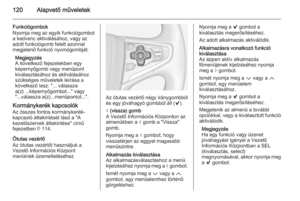 120
120 121
121 122
122 123
123 124
124 125
125 126
126 127
127 128
128 129
129 130
130 131
131 132
132 133
133 134
134 135
135 136
136 137
137 138
138 139
139 140
140 141
141 142
142 143
143 144
144 145
145 146
146 147
147 148
148 149
149 150
150 151
151 152
152






